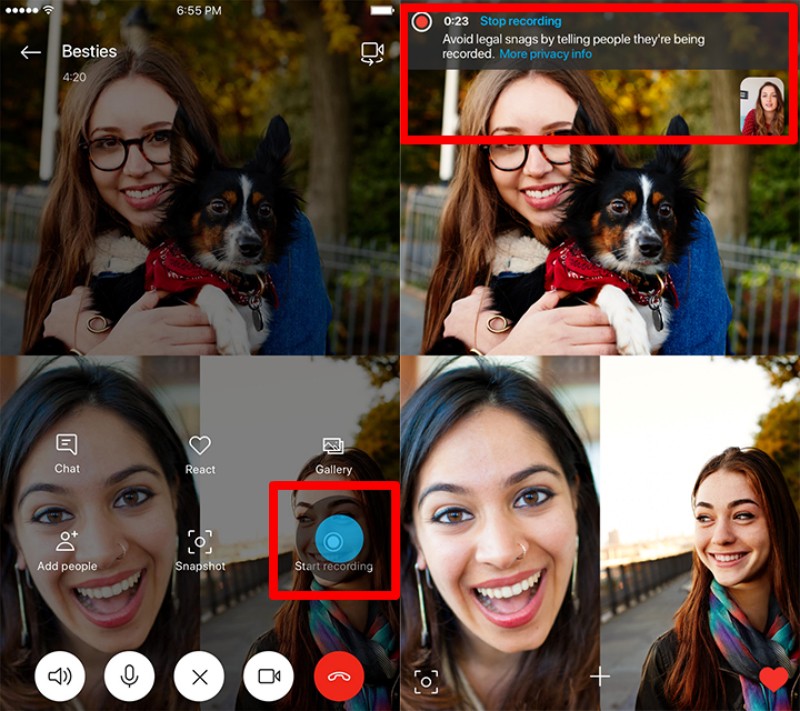Microsoft a commencé à déployer une nouvelle fonctionnalité très importante pour ses utilisateurs Skype sur les différentes plateformes PC, Mac, Android et iOS. il s’agit de la possibilité d’enregistrer les appels Skype !
Le service VoIP de Skype vous permet désormais d’enregistrer et de sauvegarder une copie d’une conversation vocale et même de la partager en ligne, une façon pour garder des traces en cas de besoin et c’est très pratique surtout dans le milieu professionnel.
Cette fonctionnalité des appels Skype était réservée au début aux clients utilisant le mode « Content Creator » , un mode ou les utilisateurs peuvent facilement réaliser des enregistrements de sons, de live streams ou de vidéos, afin de les diffuser en direct, ou de les exporter dans une application autre que Skype.
Ensuite, l’option a été étendue à un plus grand nombre d’utilisateurs à travers le monde avec la possibilité d’enregistrer les appels Skype et toutes les conversations vidéo et audio via ce service automatiquement sur le cloud pour une durée de 30 jours avant une suppression automatique aussi.
Alors, comment enregistrez-vous les
appels Skype ? Suivez ces étapes simples:
Sur la version pour Bureau (desktop) PC et Mac :
1- Ouvrez Skype et effectuez un appel quelconque.
2- En bas d’écran de l’appel en cours, cliquez sur le signe “+”.
3- Cliquez sur l’option “Démarrer l’enregistrement “.
4- Une bannière apparaîtra dans votre appel pour informer tous les participants que vous avez commencé l’enregistrement.
Sur la version pour Android et iOS :
1- Ouvrez Skype et effectuez un appel quelconque.
2- Pendant l’appel, tapez sur le signe « +« .
3- Appuyez sur l’option circulaire “Lancer l’enregistrement“.
4- Comme sur la version bureau, une bannière apparaîtra dans votre appel pour informer tous les participants que vous avez commencé l’enregistrement.
L’enregistrement sera disponible pendant 30 jours. Vous pouvez télécharger et enregistrer l’enregistrement en local à tout moment au cours des 30 jours.
Comment sauvegarder les enregistrements des appels Skype
Il est possible aussi de sauvegarder une copie des appels vidéos et audios via Skype localement sur votre smartphone ou sur votre ordinateur de bureau et voici comment y procéder :
1- Sur la version bureau pour PC et Mac, cliquez sur les 3 points “Plus d’options” et sur les versions mobile ( Android ou iOS ) maintenez sur l’enregistrement des appels.
2- Télécharger et enregistrer l’enregistrement dans un fichier sous format MP4 :
+ Sur le bureau : Sélectionnez Enregistrer pour “téléchargements” pour enregistrer le fichier directement dans le dossier téléchargements ou Enregistrer en tant que pour choisir l’emplacement pour l’enregistrer.
+ Sur Mobile (Android ou iOS) : Cliquez sur Enregistrer pour télécharger et sauvegarder votre enregistrement.